ลง mac บน windows ด้วย VmWare 2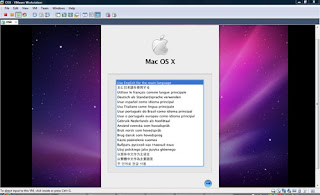 |
| 1. เลือกภาษาครับ ก็ภาษาอังกฤษล่ะกันครับ ใครถนัดภาษาอะไรก็เลือกได้เลย > จากนั้นกด ลูกศรด้านล่าง |
 |
| 2. รอนิดหน่อย |
 |
| 3. กด Continue |
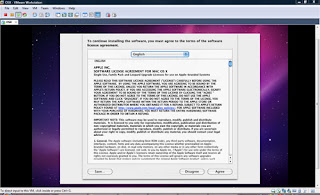 |
| 4. กด Agree |
 |
| 5. หน้าจอสำหรับเลือก Disk ในการติดตั้ง แต่ตอนนี้ยังว่างอยู่ |
 |
| 6. ไปที่เมนู Utility ด้านบน > เลือก Disk Utility... |
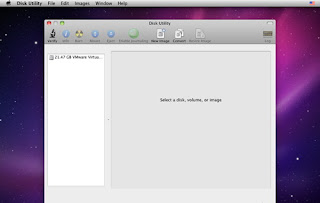 |
| 7. คลิกที่ด้านซ้าย |
 |
| 8. จะพบหน้าตาอย่างด้านล้างนี้ |
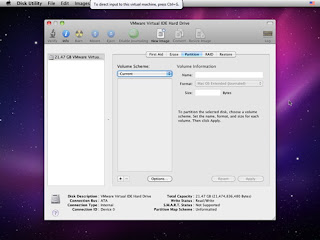 |
| 9. กด Partition |
 |
| 10. ไปที่ Volume Scheme > เลือก 1 Partition พอ |
 |
| 11. ตั้งชื่อ Volume Information Name เช่น ผมตั้ง HD > จากนั้นกด Apply |
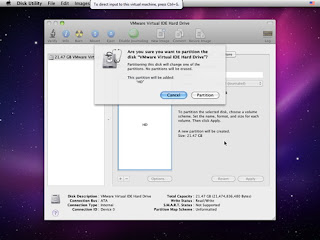 |
| 12. จะมีหน้าขึ้นมาอีกหน้ากด Partition |
 |
| 13. เมื่อเสร็จจะเป็นหน้าตาดังด้านล่างครับ > จากนั้นกดปิดหน้านี้ไปครับ กดที่ปุ่มสีแดงด้านซ้ายบน |
 |
| 14. จะเริ่มทำการติดตั้งครับ ทีนี้ก็รอจะนานซักหน่อยครับ |
 |
| 15. หลังจากติดตั้งเสร็จสิ้นแล้ว กด restart |
 |
| 16. จะพบหน้า Operation System not found ไม่มีอะไรครับ ไม่ต้องตกใจดังรูป |
 |
| 19. ให้คลิกขวาที่ รูป CD ด้านล่าง > กด setting > เลือก Darwin_SnowLeopardv2.0.iso > จากนั้นกด stop ที่กดสี่เหลี่ยมสีแดง > กด play อีกครั้ง |
 |
| 21. เลือก Continue |
 |
| 22. เลือกว่าต้องการโอนข้อมูลจาก Mac ที่เราเคยมีหรือไม่ ของผมไม่มี เลือก Do not transfer > กด Continue |
 |
| 23. ไส่ Apple ID ถ้ามี ไม่มีก็กด Continue ได้เลยเหมือนกัน |
 |
| 24. กรอกข้อมูลของท่านเพื่อทำการ Register ครับ แต่ถ้าไม่กรอกก็ Continue ได้เลย |
 |
| 25. ของผมไม่กรอกข้อมูลครับ จะมีหน้าจอมาถาม ก็กดปุ่ม Continue ผ่านไ |
 |
| 26. สร้าง Account สำหรับใช้ในเวลาติดตั้งโปรแกรมต่างๆบน OSX เหมือน ปกติจะให้ใส่ username และ password ตั้งดีๆครับ อย่าลืมนะครับ |
 |
| 27. เลือก Time Zone หา Bangkok Thailand ครับ |
 |
| 28. กด Go ครับ เสร็จซักที |
 |
| 29. ยินดีต้อนรับเข้าสู่หน้าจอ Mac OSX ครับ |




ไม่มีความคิดเห็น:
แสดงความคิดเห็น